Anpassen der Druckposition im Layout-Bereich
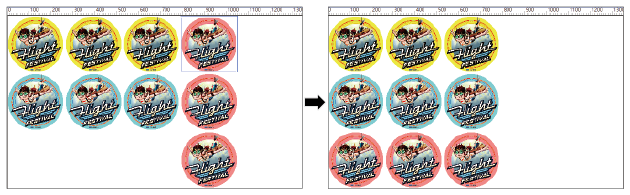
Vorgehensweise
-
Verwenden Sie eine der folgenden Methoden, um das Fenster Job-Einstellungen zu öffnen.
- Doppelklicken Sie auf den einzustellenden Job.
- Klicken Sie mit der rechten Maustaste auf den einzustellenden Job und dann auf .
- Wenn Sie einen Job ausgewählt haben, klicken Sie auf
auf der linken Seite des Job-Werkzeugbereichs und dann auf
Job-Einstellungen.
-
Klicken Sie auf
Layout.
-
Klicken Sie auf
am oberen Rand des Layout-Bereichs.
Wenn das Symbol blau ist, ist es bereits ausgewählt. -
Klicken Sie auf ein Vorschaubild im Layoutbereich, um es auszuwählen.
Das ausgewählte Bild wird durch einen hellblauen Rahmen hervorgehoben (A).
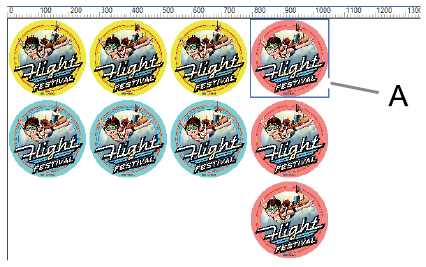 Anmerkung Wählen Sie mehrere Bilder aus, indem Sie auf die Bilder klicken, während Sie die Umschalt-Taste gedrückt halten, oder indem Sie den Mauszeiger über die Bilder ziehen.
Anmerkung Wählen Sie mehrere Bilder aus, indem Sie auf die Bilder klicken, während Sie die Umschalt-Taste gedrückt halten, oder indem Sie den Mauszeiger über die Bilder ziehen. -
Ziehen Sie das ausgewählte Bild an eine neue Position, um seine Druckposition festzulegen.
Bilder können sich nicht überlappen. Wenn Sie ein Bild auf ein anderes Bild ziehen, erscheint ein roter Rahmen (B), wie in der Abbildung gezeigt.
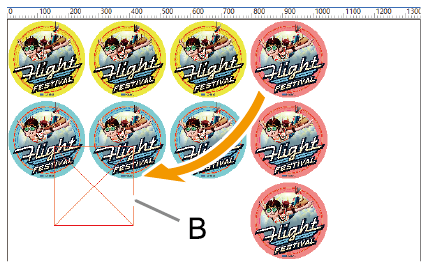
-
Klicken Sie auf OK.
Sie kehren zum Hauptfenster zurück. Sie können die Druckposition im Layoutbereich des Hauptfensters überprüfen.